

Win7双屏显示?小编在这里有一个流行的说法,即视频显示器实际连接到台式计算机中的两个显示器,然后连接到笔记本电脑中的外部显示器。 更好地展示产品并同时提供更多信息。 如果小伙伴经常同时打开大量程序,双屏将提高工作效率。
接下来,小编将向您介绍win7双屏显示的设置方法。
教程/方法
1。右键单击空白区域并选择显示设置。
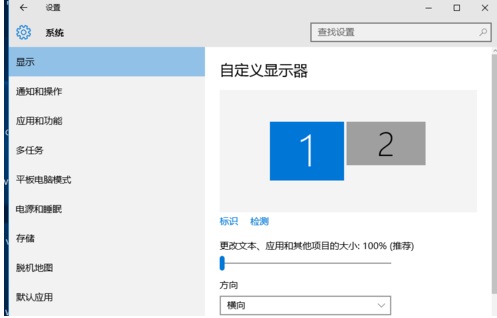
2。单击徽标以标识两个显示。
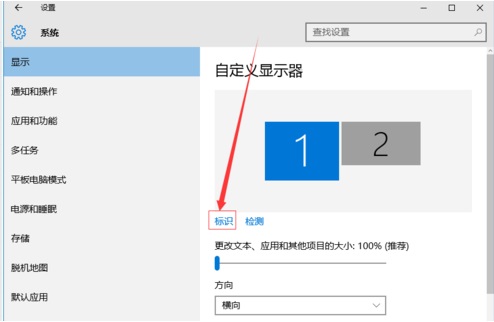
3。选择要作为主显示的图标,勾选它以使其成为主显示,然后单击应用。
此显示将成为您的主显示。
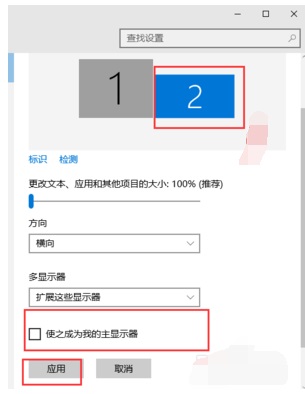
4,多个监视器选择展开这些显示。
单击Apply。
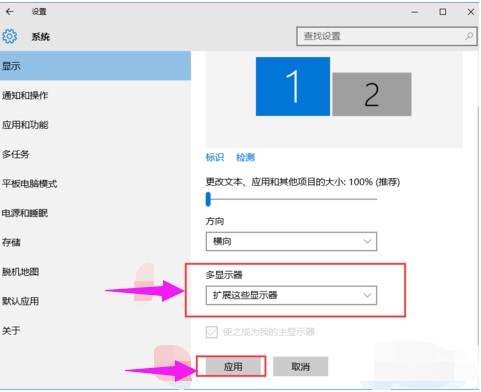
5,点击显示1,不要放手,拖动位置,可以拖动将1显示在显示屏2的顶部,下方,左侧,右侧,特别是拖动以查看您的心情和需求。
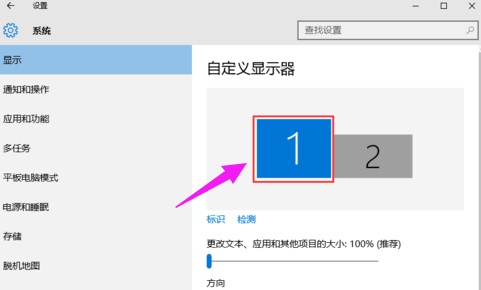
6。分别选择显示1和显示2,然后单击高级显示设置。
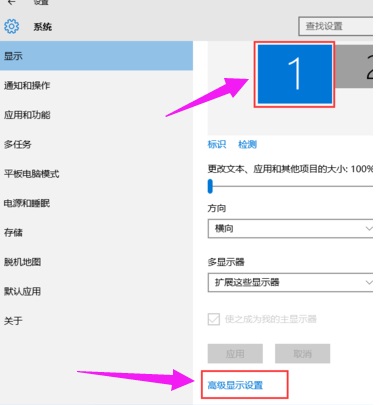
7,可在此处调整每个显示的分辨率。
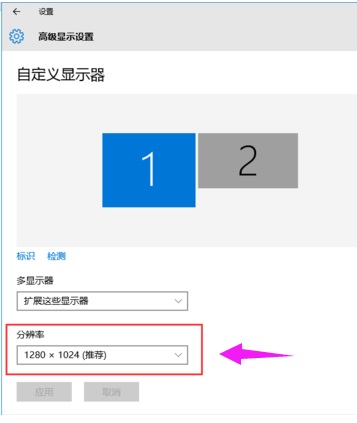
以上是双显示器设置的方法。
希望上面这篇文章能帮助到您!
